在CAD制圖過程中,當我們需要對圖形中首尾相接的部分進行一系列尺寸標注的時候,就可以用到CAD連續標注功能,熟練運用CAD連續標注快捷鍵命令可以大大提高此類標注需求的效率。接下來就和小編一起來看看浩辰CAD軟件中CAD連續標注快捷鍵命令的使用技巧吧!
CAD連續標注快捷鍵命令是DIMCONTINUE(DCO),可以通過命令行輸入,按回車鍵啟用命令,也可以找到菜單欄的標注—連續啟用。
以實例講解一下CAD連續標注快捷鍵的具體使用方法,如下圖,標注出AB、BC、CD的尺寸。
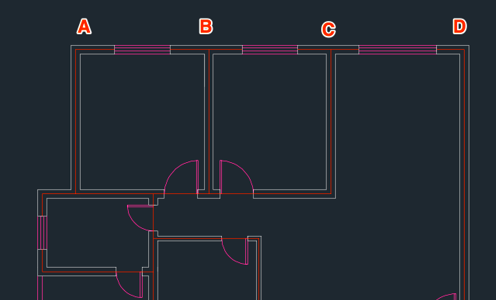
1、先用線性標注,標注出AB的尺寸,作為基準標注,點擊菜單欄的標注-線性,拾取A、B兩點,完成AB的標注。
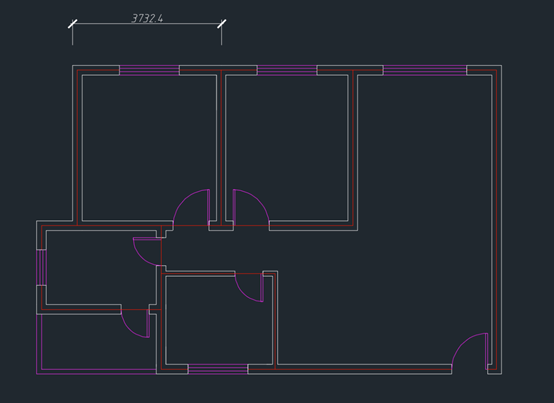
2、繼續找到菜單欄的標注-連續按鈕,啟用連續標注命令,此時軟件會自動以剛才的線性標注為基準標注,提示選擇下一個點,我們依次選擇C、D兩點,完成最終的標注。
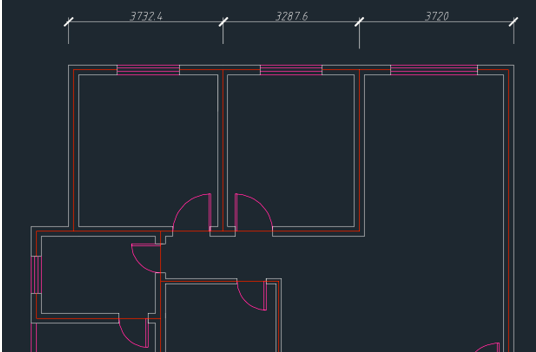
無論是基線標注還是CAD連續標注,都需要先完成一個指定的線性標注作為參考的基準(不一定是線性標注,還可以是角度、坐標等標注)。在完成基準標注后馬上啟用CAD連續標注,軟件會自動以剛完成的線性標注作為基準,如果不是,則需要先選擇一個標注作為基準,再完成剩下的標注,如果圖形中沒有任何標注,那么無論是基線標注還是CAD連續標注快捷鍵命令,都無法使用。
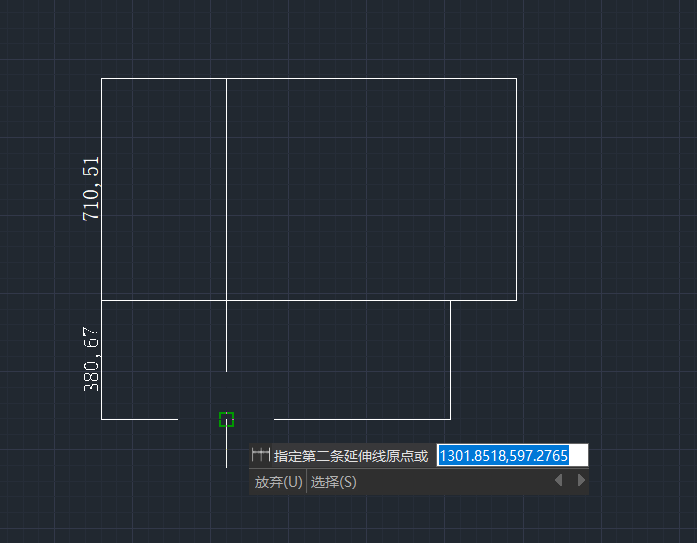
2021-05-17

2021-03-02

2021-02-02
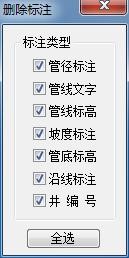
2021-01-29

2021-01-28
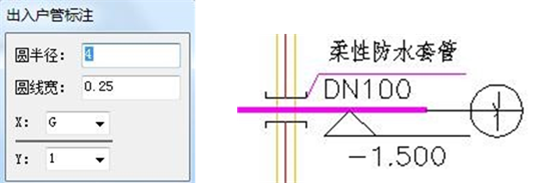
2021-01-25
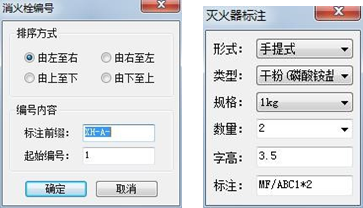
2021-01-25
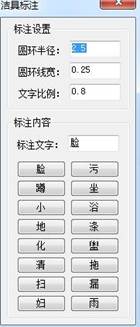
2021-01-22
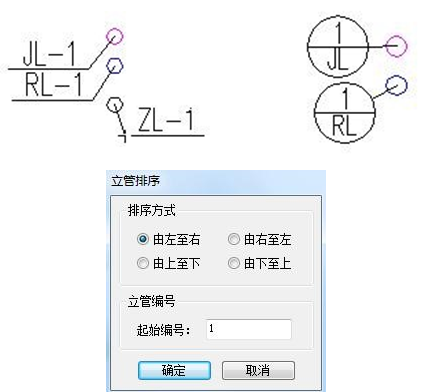
2021-01-22

2021-01-20

2021-01-20

2021-01-19
